[학습일지 9주차_02일차]
디자이너가 알아야 포토샵/일러스트레이터 툴 지식
Chapter 03. 포토샵의 레이어 이해하기
3-1. 레이어의 개념 익히기
레이어 순서를 변경하는 방법
1. Ctrl + [ → 한단계씩 아래로 내려감
2. Ctrl + ] → 한단계씩 위로로 올라감
3. Shift + Ctrl + [ → 맨 아래로 내려감
4. Shift + Ctrl + ] → 맨 위로 올라감
5. 직접 드래그하기
그룹만들기
Shift 눌러 다중선택 후, Ctrl + G → 그룹
Shift+ Ctrl + G → 그룹 해제
3-2. 이미지를 자유롭게 이동하기
**이미지 파일 여러 개를 한꺼번에 열 때 → Shift누르고 선택
이미지 파일 여러 개를 건너띄고 선택해서 열 때 → Ctrl누른 상태서 이미지 선택
이미지 파일을 특정 파일로 옮길 때 드래그를 해서 이동시킨다.
Auto-Select
자동으로 선택해주는 옵션 → 잘못 누르면 실수를 범할 수 있다.
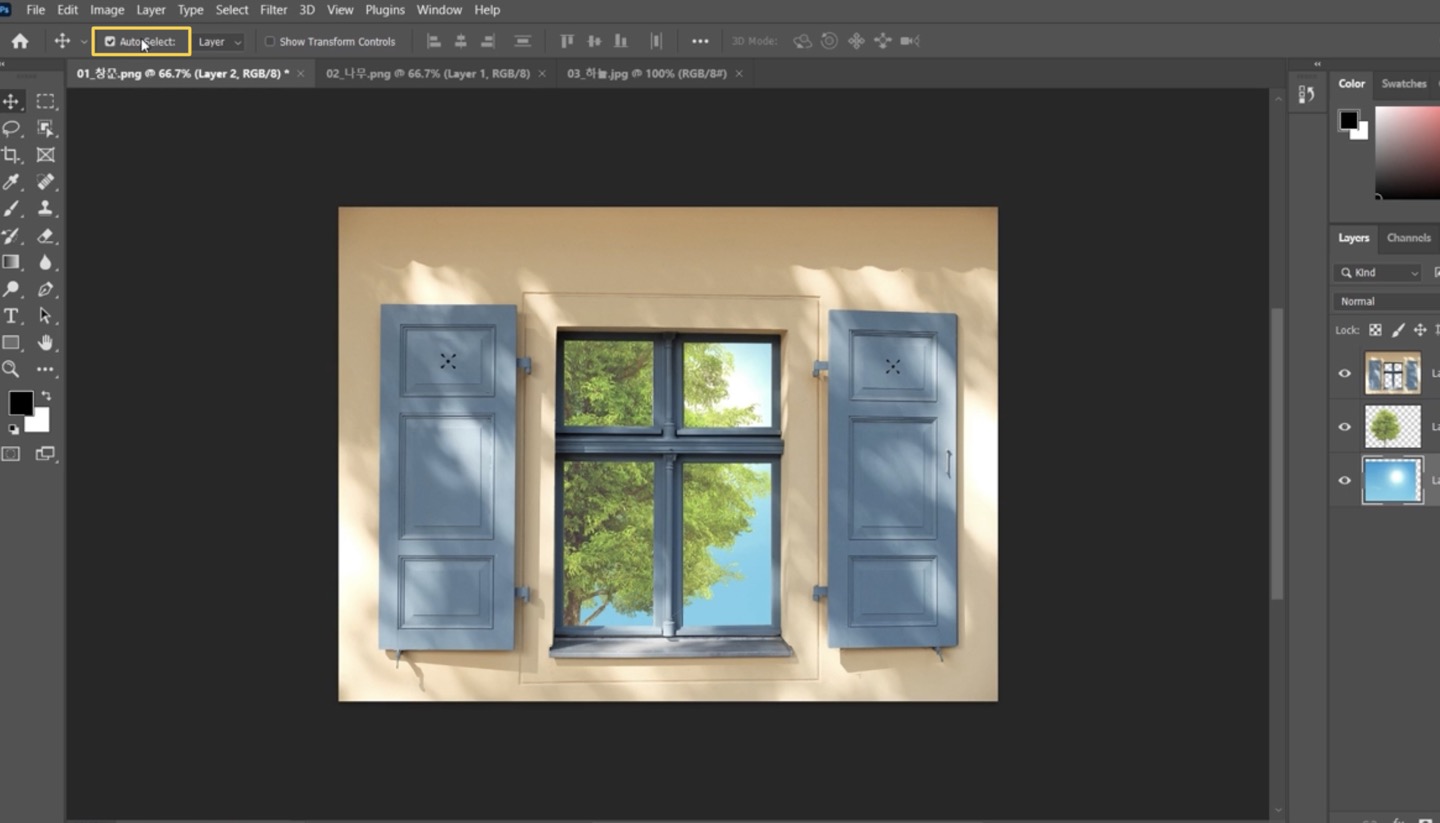
3-3. 이미지 크기 조절하기
1. Ctrl + T → 이미지 변형
(이전 버전) Shift + 사이즈 변경 → 비율 유지하면서 사이즈 변경
**단축키를 이전 버전으로 변경 방법

2. 마우스 우 클릭 후 Skew (기울이기)
Shift + Ctrl + 바운딩 박스 모서리

3. 마우스 우 클릭 후 Distort (왜곡)
Ctrl + 바운딩 박스 모서리
4. 마우스 우 클릭 후 Perspective (원근)
Ctrl + Alt + Shift + 바운딩 박스 모서리
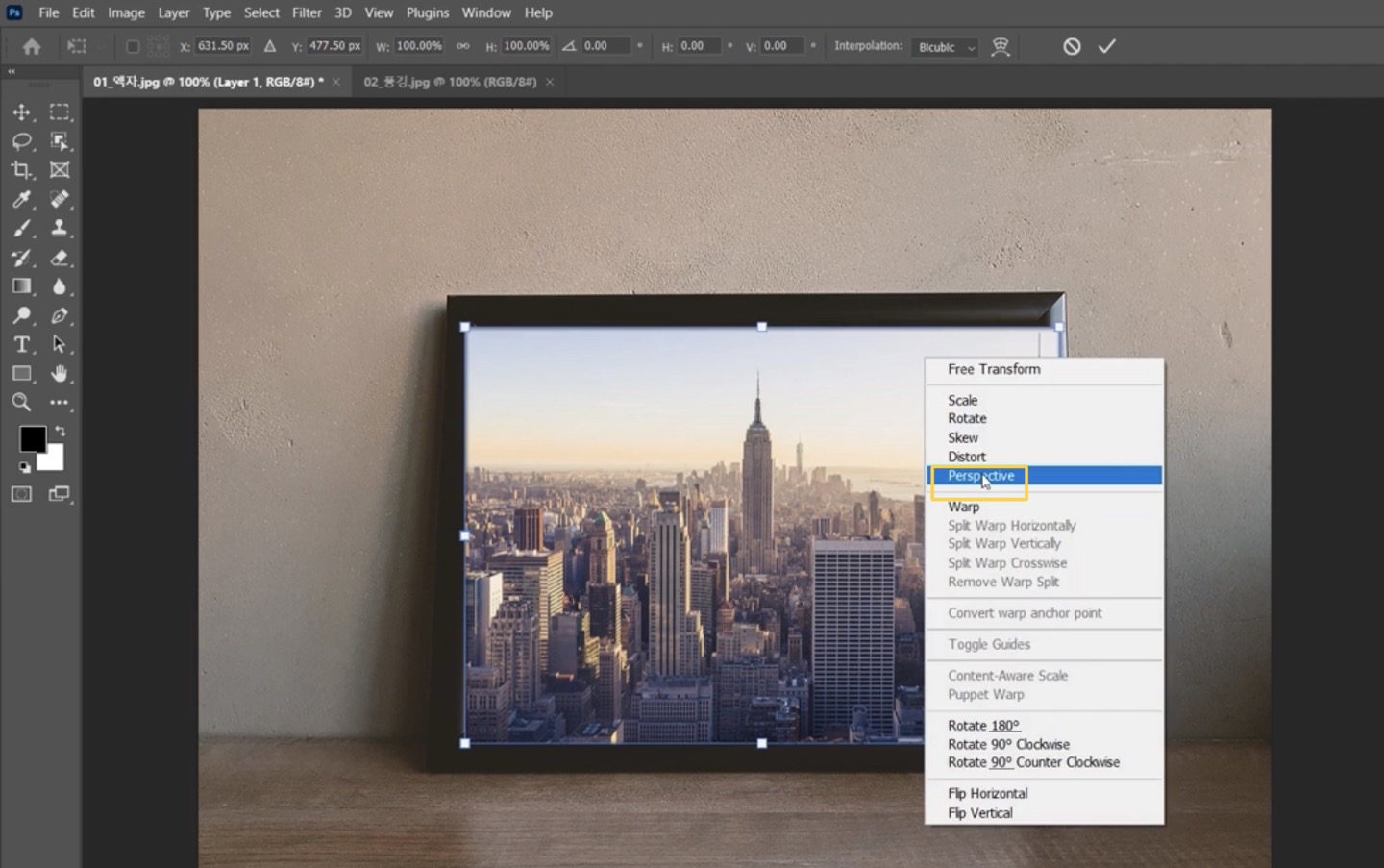
**Alt + 사이즈 변경 → 가운데 중심 기준으로 이미지 조절이 됨
3-4. 이미지의 특정 부분 지우기
1. 지우개 툴
[ or ] → 지우개 사이즈 조절 가능
2. 도장 툴
주변 배경을 복사할 때→ Alt 누르고 클릭
원본 손실 우려를 위해 원본 이미지를 따로 복사한다.
→ Current & Below

Content-Aware (부분 영역 지우기)
1. 툴바에서 사각형 선택 영역을 지정
2. [Edit] – [Fill] – “Content-Aware” → OK
**지우기 해제 시, [Select] – [Deselect] → Ctrl + D




